12 astuces dans la barre latérale de WordPress pour obtenir un maximum de résultats
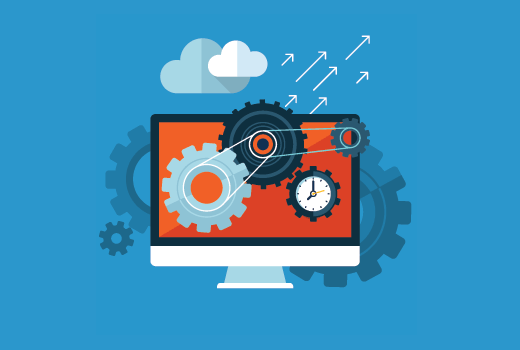
La plupart des sites WordPress ont une disposition en deux colonnes contenant le contenu et la barre latérale. Bien qu'ils soient visibles sur toutes les pages d'un site Web, les encadrés sont souvent les zones les moins optimisées. Dans cet article, nous allons partager les meilleures astuces de la barre latérale WordPress pour obtenir le maximum de résultats pour votre site..
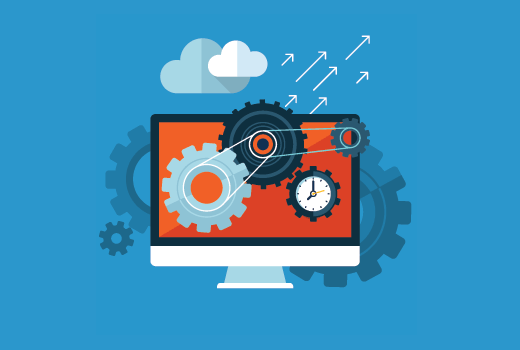
1. Widgets dynamiques pour la barre latérale

Par défaut, vos barres latérales WordPress restent les mêmes. Cela signifie que vous montrez la même barre latérale aux utilisateurs, qu’ils consultent une page d’archive, une catégorie, une page d’accueil ou une seule page..
En fonction du contenu regardé par l'utilisateur, le fait de modifier les widgets de la barre latérale en conséquence peut avoir un impact considérable sur la manière dont les utilisateurs interagissent avec la barre latérale de votre site..
À l'aide du plug-in Display Widgets, vous pouvez afficher et masquer les widgets de la barre latérale dans les publications, les pages, les archives, la page d'accueil ou la page de blog. Vous pouvez également afficher ou masquer les widgets aux utilisateurs en fonction de leur statut de connexion..
2. Barres latérales multiples

Une autre approche pour créer des barres latérales intelligentes consiste à utiliser plusieurs barres latérales à la fois. Chaque barre latérale apparaît en fonction d'un critère sélectionné.
Installez et activez le plugin Content Aware Sidebars. Il vous permet de créer des barres latérales intelligentes. Au lieu d'afficher ou de masquer des widgets pour des pages spécifiques, vous pouvez créer des barres latérales totalement nouvelles pour ces pages..
3. Widgets de la barre latérale collante

Habituellement, la colonne de contenu de votre site Web devient un peu plus longue que votre barre latérale. Cela signifie que lorsque les utilisateurs font défiler l'écran vers le bas, il n'y a rien à regarder dans la colonne de la barre latérale..
Vous pouvez ajouter des widgets de barre latérale flottante adhésifs pour vous assurer qu'il y a toujours un appel à l'action visible pour vos lecteurs lorsqu'ils défilent..
4. Abonnement par courriel

Vous êtes-vous déjà demandé pourquoi les formulaires d'inscription par courriel sont souvent le premier élément des barres latérales des blogs les plus populaires? En effet, le courrier électronique reste le moyen le plus efficace de communiquer avec vos lecteurs. Consultez notre guide sur les raisons pour lesquelles vous devriez commencer à créer votre liste de courrier électronique immédiatement.
La plupart des fournisseurs de services de messagerie tels que MailChimp, AWeber, etc., vous fourniront un code simple que vous pourrez ajouter à un widget de texte dans votre barre latérale WordPress. Cependant, ces formulaires d'inscription ne sont pas très efficaces en termes de conversion.
En utilisant OptinMonster pour créer de magnifiques formes d’optin de barre latérale très engageantes, vous pouvez augmenter considérablement vos conversions..
OptinMonster vous permet également de tester A / B vos formulaires d’optin de barre latérale, de manière à ce que vous puissiez prendre des décisions en fonction des données, sur ce qui fonctionne ou non..
5. Présentez votre meilleur contenu

Les sites WordPress sont livrés avec un widget intégré de publications récentes. Ce widget ne fonctionne pas très bien.
La raison est simple: vos publications récentes ne sont peut-être pas toujours le meilleur contenu pour décrire votre site à un nouvel utilisateur..
Vous devez utiliser un plugin de publications populaires pour afficher votre contenu le plus populaire. Vous pouvez également le combiner avec un plugin de messages associés pour présenter le contenu le plus pertinent aux nouveaux utilisateurs..
6. Listes personnalisées dynamiques

Pourquoi s'arrêter aux messages populaires ou liés? Vous pouvez créer vos propres listes de publications qui, à votre avis, vous apporteront davantage de conversions.
Créez simplement une nouvelle publication dans WordPress et utilisez l'éditeur visuel pour créer une liste à puces des publications ou des pages que vous souhaitez afficher. Basculez vers l'éditeur de texte et copiez le code HTML.
Maintenant, ajoutez un nouveau widget texte à votre barre latérale et collez le code HTML à l'intérieur. Vous pouvez créer autant de listes que vous le souhaitez et afficher différentes listes pour différentes zones de votre site Web..
7. Utiliser des images

Les images sont beaucoup plus attrayantes que le texte brut. Si vous souhaitez attirer l'attention de l'utilisateur, utilisez des images en tant que bannières et boutons. Vous pouvez relier ces bannières et appeler des actions vers différents domaines de votre site Web..
Vous pouvez simplement télécharger une image à l'aide de l'éditeur de média et ajouter le code HTML pour afficher l'image dans un widget de texte. Si vous n'êtes pas familier avec HTML, vous pouvez utiliser un widget d'image pour ajouter des images dans votre barre latérale WordPress..
Consultez notre guide sur la manière d’ajouter une image dans un widget de barre latérale WordPress pour obtenir des instructions détaillées..
Dans l'exemple de blog OptinMonster ci-dessus, lorsque l'utilisateur clique sur une image, il ouvre une fenêtre contextuelle lui demandant de saisir ses informations. Cela s'appelle MonsterLinks, une technologie en 2 étapes Optin…
8. Preuve sociale Preuve sociale

Avez-vous vu à quel point les blogs populaires se vantent du nombre de leurs suiveurs dans leur barre latérale? Afficher le nombre de suiveurs dans la barre latérale s'appelle preuve sociale. C'est une technique de marketing qui vous aide à gagner la confiance en montrant aux gens le nombre de followers que vous avez déjà..
Vous pouvez utiliser le widget Social Count Plus pour afficher votre nombre d'abonnés. Vous pouvez également afficher votre nombre d'abonnés MailChimp pour encourager davantage d'utilisateurs à s'inscrire à votre liste de diffusion..
Voici 11 autres exemples de preuves sociales que vous pouvez ajouter sur votre site web.
9. Outils d'engagement des utilisateurs

Les commentaires récents, les sondages et les enquêtes, les classements des utilisateurs, le système de points ne sont que quelques-uns des moyens de renforcer l'engagement des utilisateurs sur votre site WordPress. Les afficher dans votre barre latérale contribue à renforcer l'engagement des utilisateurs sur votre site Web. Cela augmente votre nombre de pages vues et le temps que chaque personne passe sur votre site.
10. Wade Fade In Last Sidebar

Ce petit truc astucieux est utilisé sur de nombreux blogs et sites Web populaires. Il disparaît simplement dans le dernier widget de la barre latérale. L'animation rend le widget accrocheur et perceptible, ce qui augmente considérablement le taux de clics..
Voir notre tutoriel sur la façon de se fondre dans le dernier widget de la barre latérale dans WordPress.
11. Utiliser des styles personnalisés pour les widgets

En général, tous les widgets de la barre latérale utilisent les mêmes couleurs et le même style que ceux définis par votre thème WordPress. Cela les rend tous identiques. Vous pouvez utiliser des styles personnalisés pour utiliser des couleurs différentes pour certains de vos widgets afin de les rendre plus visibles..
Consultez notre guide sur la façon d’ajouter des styles personnalisés aux widgets WordPress pour des instructions détaillées..
12. Activer les codes courts dans les widgets de texte
Par défaut, WordPress filtre les codes abrégés dans les widgets de texte. Vous pouvez facilement le désactiver en ajoutant cette seule ligne de code au fichier functions.php de votre thème ou à un plugin spécifique au site..
add_filter ('widget_text', 'do_shortcode');
Nous espérons que cet article vous a aidé à apprendre quelques nouvelles astuces de la barre latérale de WordPress pour obtenir un maximum de résultats sur votre site. Vous pouvez également consulter notre liste des 25 widgets WordPress les plus utiles pour votre site..
Si vous avez aimé cet article, abonnez-vous à nos tutoriels vidéo sur la chaîne YouTube pour WordPress. Vous pouvez aussi nous trouver sur Twitter et Facebook.


